メール項目の自動設定
メールの受信時に、メール項目の値が自動で設定されるように条件を設定します。
例1:メールアカウントで項目値を自動設定する
次の自動設定ルールを設定した場合、メールアカウント「sales」宛のメールを受信した時、自動的に「カテゴリ」項目の値に「発注」が設定されます。
- 対象項目:カテゴリ
- 条件名:見積
- 条件内容:
- 以下の全ての条件を満たす
- [アカウント]が[sales][と同じ]
- 設定値:発注
例2:メールの件名で項目値を自動設定する
次の自動設定ルールを設定した場合、メールの件名に「メールワイズ」という文字列が含まれているメールを受信した時、自動的に「製品種別」項目の値に「メールワイズ」が設定されます。
- 対象項目:製品種別
- 条件名:メールワイズへの問い合わせ
- 条件内容:
- 以下の全ての条件を満たす
- [件名]が「メールワイズ」[を含む]
- 設定値:メールワイズ
自動設定ルールを追加する
メール項目の自動設定ルールを追加します。
ここで設定した条件を満たしたメールを受信すると、メール項目が指定した値に設定されます。
-
ヘッダーの[メールスペース]をクリックします。
-
[運用管理]をクリックします。
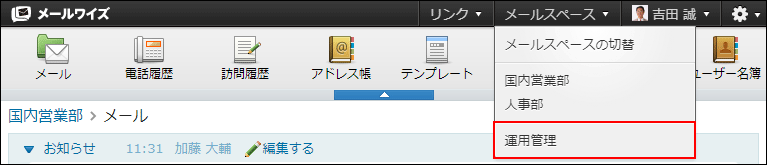 [運用管理]が表示されない場合は、運用管理アクセス権を持っているメールスペースに切り替えたあと、同様に操作してください。
[運用管理]が表示されない場合は、運用管理アクセス権を持っているメールスペースに切り替えたあと、同様に操作してください。 -
左ペインで、目的の
 (メールアプリケーション名)をクリックします。
(メールアプリケーション名)をクリックします。 -
「受信時の自動設定」セクションの
 メール項目の自動設定をクリックします。
メール項目の自動設定をクリックします。 -
メール項目を選択し、
 追加するをクリックします。
追加するをクリックします。 -
「条件名」を入力します。

-
「条件内容」を設定します。
- 条件の組み合わせ方法:
-
以下の全ての条件を満たす
指定したすべての条件を満たすメールの項目値を、受信時に自動で設定します。(AND検索) -
以下のいずれかの条件を満たす
指定した条件のうち、1つでも条件を満たしているメールの項目値を、受信時に自動で設定します。(OR検索) -
あいまい検索をする
次の条件を区別せずに検索します。- 全角と半角
- ひらがなとカタカナ
- よう音や促音(ぁ)と通常の文字
- マイナス「-」と長音「ー」とダッシュ「−」
- 全角スペースと半角スペースとタブ
- 改行ありと改行なし
詳細は、よくあるご質問のあいまい検索とは、どのような検索ですか?という記事を参照してください。
-
- メール項目の自動設定に使用する項目:
ドロップダウンリストから、メール項目の自動設定に使用する項目を選択します。 - 条件と演算子:
どのような条件でメール項目を自動設定するかを設定します。
条件を追加するをクリックすると、条件を追加できます。
削除するをクリックすると、条件を1つずつ削除できます。
指定できる条件と選択できる演算子は、メール項目の自動設定に使用する項目によって異なります。
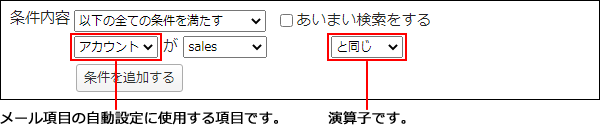
- 条件の組み合わせ方法:
-
「項目値」を設定します。
ドロップダウンリストから、条件を満たした場合に設定する項目の値を選択します。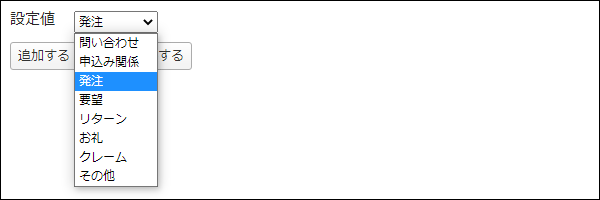
-
設定内容を確認し、追加するをクリックします。
| 項目 | 説明 | 演算子 |
|---|---|---|
| アカウント | メールアカウントを選択します。 メールアプリケーション内に、複数のメールアカウントが登録されていない場合は表示されません。 |
と同じ と異なる |
| 件名 | メールの標題を入力します。 | を含む を含まない と同じ と異なる |
| 差出人 | 差出人のメールアドレスを入力します。 | を含む を含まない |
| 宛先 | 宛先のメールアドレスを入力します。 | を含む を含まない |
| CC | CCのメールアドレスを入力します。 | を含む を含まない |
| 本文 | 文字列または文章を入力します。 | を含む を含まない |
自動設定ルールを変更する
メール項目の自動設定ルールの情報を変更します。
-
ヘッダーの[メールスペース]をクリックします。
-
[運用管理]をクリックします。
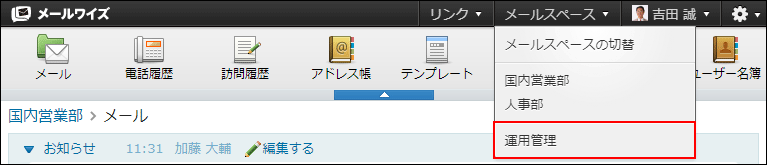 [運用管理]が表示されない場合は、運用管理アクセス権を持っているメールスペースに切り替えたあと、同様に操作してください。
[運用管理]が表示されない場合は、運用管理アクセス権を持っているメールスペースに切り替えたあと、同様に操作してください。 -
左ペインで、目的の
 (メールアプリケーション名)をクリックします。
(メールアプリケーション名)をクリックします。 -
「受信時の自動設定」セクションの
 メール項目の自動設定をクリックします。
メール項目の自動設定をクリックします。 -
メール項目を選択し、変更する条件の
 変更するをクリックします。
変更するをクリックします。 -
必要な項目を設定し、変更するをクリックします。
自動設定ルールを順番変更する
メール項目の自動設定ルールの表示順を変更します。
-
ヘッダーの[メールスペース]をクリックします。
-
[運用管理]をクリックします。
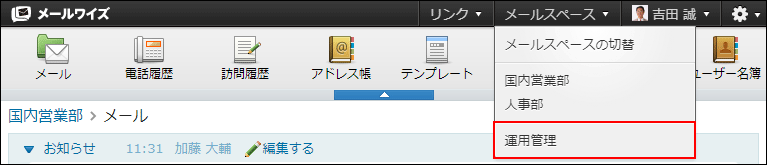 [運用管理]が表示されない場合は、運用管理アクセス権を持っているメールスペースに切り替えたあと、同様に操作してください。
[運用管理]が表示されない場合は、運用管理アクセス権を持っているメールスペースに切り替えたあと、同様に操作してください。 -
左ペインで、目的の
 (メールアプリケーション名)をクリックします。
(メールアプリケーション名)をクリックします。 -
「受信時の自動設定」セクションの
 メール項目の自動設定をクリックします。
メール項目の自動設定をクリックします。 -
メール項目を選択し、
 順番変更をクリックします。
順番変更をクリックします。 -
自動設定ルールの表示順を設定し、変更するをクリックします。
ShiftキーやCtrlキーを押しながら選択することで、複数の自動設定ルールを選択できます。
自動設定ルールを削除する
メール項目の自動設定ルールを削除します。
-
ヘッダーの[メールスペース]をクリックします。
-
[運用管理]をクリックします。
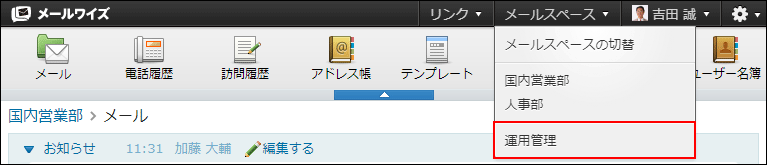 [運用管理]が表示されない場合は、運用管理アクセス権を持っているメールスペースに切り替えたあと、同様に操作してください。
[運用管理]が表示されない場合は、運用管理アクセス権を持っているメールスペースに切り替えたあと、同様に操作してください。 -
左ペインで、目的の
 (メールアプリケーション名)をクリックします。
(メールアプリケーション名)をクリックします。 -
「受信時の自動設定」セクションの
 メール項目の自動設定をクリックします。
メール項目の自動設定をクリックします。 -
メール項目を選択し、削除する条件の
 削除するをクリックします。
削除するをクリックします。 -
確認画面で、はいをクリックします。